Yazar:
Frank Hunt
Yaratılış Tarihi:
11 Mart 2021
Güncelleme Tarihi:
1 Temmuz 2024

İçerik
- Adım atmak
- Yöntem 1/8: Kaç tane ekici var?
- Yöntem 2/8: WiFi bağlantınız ideal mi?
- Yöntem 3/8: Bundan en iyi şekilde yararlanıyor musunuz?
- Yöntem 4/8: Sürümünüz güncel mi?
- Yöntem 5/8: İndirme hızını ayarlamayı düşündünüz mü?
- Yöntem 6/8: uTorrent'e öncelik veriyor musunuz?
- Yöntem 7/8: Diğer tercihleri ayarladınız mı?
- Yöntem 8/8: Yeniden başlatmaya zorla
- İpuçları
- Uyarılar
Hepimiz biliyoruz: bu harika diziyi görmek istiyorsunuz, ancak buna gücünüz yetmiyor. UTorrent ile indirmek için internette iyi bir torrent arayışına giriyorsunuz. Ve 4 saat bekledikten sonra hala sadece% 30 seviyedesiniz ve başka hiçbir şey olmuyor. Bu hikaye size tanıdık geliyorsa, muhtemelen indirme hızınızı nasıl artırabileceğinizi merak ediyorsunuzdur. Bu yazıda size nasıl olduğunu anlatacağız.
Adım atmak
Yöntem 1/8: Kaç tane ekici var?
 Bir torrent dosyasının ekici sayısını kontrol edin. Tohumcular, dosyayı indirdikten sonra siz de indirebilmeniz için paylaşmaya devam eden bilgisayar kullanıcılarıdır. Ne kadar çok ekici varsa, indirme hızı o kadar yüksek olur.
Bir torrent dosyasının ekici sayısını kontrol edin. Tohumcular, dosyayı indirdikten sonra siz de indirebilmeniz için paylaşmaya devam eden bilgisayar kullanıcılarıdır. Ne kadar çok ekici varsa, indirme hızı o kadar yüksek olur. - Mümkünse, istediğiniz dosya için her zaman çok sayıda ekici içeren bir izleyici indirmeyi deneyin. Çok sayıda seeder'a bağlanabilirseniz, indirme hızınız maksimum olacaktır.
Yöntem 2/8: WiFi bağlantınız ideal mi?
 Bilgisayarınızı modeminize kablosuz ağ yerine bir kabloyla bağlamayı deneyin. Bir evde Wi-Fi sinyalini etkileyebilecek, internet hızınıza ve uTorrent üzerinden indirmenize zarar verebilecek birçok sinyal vardır.
Bilgisayarınızı modeminize kablosuz ağ yerine bir kabloyla bağlamayı deneyin. Bir evde Wi-Fi sinyalini etkileyebilecek, internet hızınıza ve uTorrent üzerinden indirmenize zarar verebilecek birçok sinyal vardır.
Yöntem 3/8: Bundan en iyi şekilde yararlanıyor musunuz?
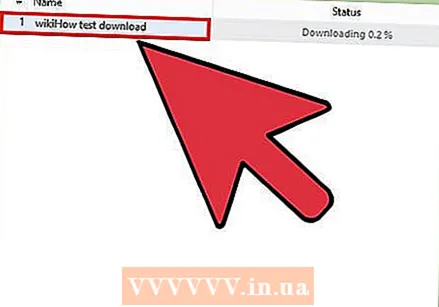 UTorrent sıra ayarlarını kontrol edin. UTorrent ile indirdiğiniz herhangi bir dosya, bant genişliğinizin bir kısmını kaplayacaktır. Aynı anda maksimum hızda birden fazla dosya indirilirse, her şey daha uzun sürecektir. Bunun yerine dosyaları tek tek indirmeyi deneyin.İkinci filmin indirilmesini beklerken ilk filmi izleyin!
UTorrent sıra ayarlarını kontrol edin. UTorrent ile indirdiğiniz herhangi bir dosya, bant genişliğinizin bir kısmını kaplayacaktır. Aynı anda maksimum hızda birden fazla dosya indirilirse, her şey daha uzun sürecektir. Bunun yerine dosyaları tek tek indirmeyi deneyin.İkinci filmin indirilmesini beklerken ilk filmi izleyin!  "Seçenekler" e ve ardından "Tercihler" e tıklayın.
"Seçenekler" e ve ardından "Tercihler" e tıklayın.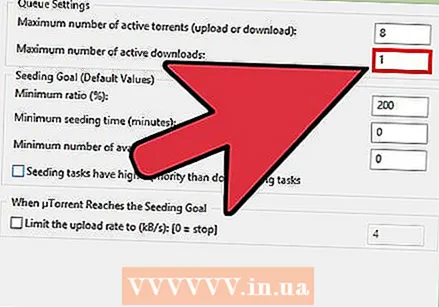 Soldaki "Sıraya Alma" seçeneğine tıklayın ve maksimum etkin indirme sayısını 1 olarak ayarlayın.
Soldaki "Sıraya Alma" seçeneğine tıklayın ve maksimum etkin indirme sayısını 1 olarak ayarlayın.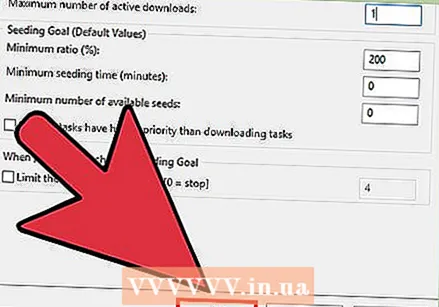 "Uygula" ve "Tamam" ı tıklayın.
"Uygula" ve "Tamam" ı tıklayın. "UPnP bağlantı noktası eşleştirme" yi etkinleştirin. Bu ayar, uTorrent'in güvenlik duvarınızı atlamasını ve doğrudan tohumlayıcılara bağlanmasını sağlar. Bu size daha iyi bir aktarım hızı sağlar. UPnP'yi şu şekilde etkinleştirirsiniz:
"UPnP bağlantı noktası eşleştirme" yi etkinleştirin. Bu ayar, uTorrent'in güvenlik duvarınızı atlamasını ve doğrudan tohumlayıcılara bağlanmasını sağlar. Bu size daha iyi bir aktarım hızı sağlar. UPnP'yi şu şekilde etkinleştirirsiniz:  "Seçenekler" e ve ardından "Tercihler" e tıklayın.
"Seçenekler" e ve ardından "Tercihler" e tıklayın.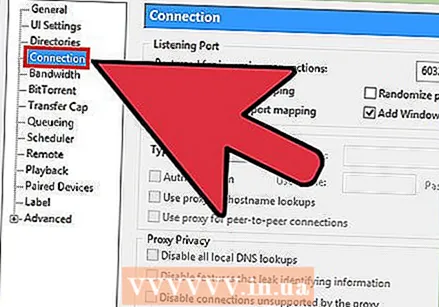 Soldaki menüden "Bağlantı" üzerine tıklayın.
Soldaki menüden "Bağlantı" üzerine tıklayın. "UPnP bağlantı noktası eşleştirmesini etkinleştir" seçeneğinin yanındaki kutuyu işaretleyin.
"UPnP bağlantı noktası eşleştirmesini etkinleştir" seçeneğinin yanındaki kutuyu işaretleyin. "Uygula" ve ardından "Tamam" ı tıklayın.
"Uygula" ve ardından "Tamam" ı tıklayın.
Yöntem 4/8: Sürümünüz güncel mi?
 Daima uTorrent'in en son sürümünü kullanın. Güncellemeleri düzenli olarak kontrol edin. Bunu "Yardım" ı ve ardından "Güncellemeleri Kontrol Et" i tıklayarak yapabilirsiniz.
Daima uTorrent'in en son sürümünü kullanın. Güncellemeleri düzenli olarak kontrol edin. Bunu "Yardım" ı ve ardından "Güncellemeleri Kontrol Et" i tıklayarak yapabilirsiniz.  Daha hızlı bir internet aboneliği alın. Sağlayıcınızdan daha hızlı bir paket seçebilirsiniz. O zaman ayda daha fazla ödersiniz. Diğer sağlayıcılara da bakabilirsiniz veya belki de yaşadığınız yerde fiber optik internet mevcuttur.
Daha hızlı bir internet aboneliği alın. Sağlayıcınızdan daha hızlı bir paket seçebilirsiniz. O zaman ayda daha fazla ödersiniz. Diğer sağlayıcılara da bakabilirsiniz veya belki de yaşadığınız yerde fiber optik internet mevcuttur.  Daha fazla izleyici ekleyin. Bu şekilde, diğer izleyicilerde daha fazla tohumluk varsa, hızınızı çok daha yüksek hale getirebilirsiniz.
Daha fazla izleyici ekleyin. Bu şekilde, diğer izleyicilerde daha fazla tohumluk varsa, hızınızı çok daha yüksek hale getirebilirsiniz.
Yöntem 5/8: İndirme hızını ayarlamayı düşündünüz mü?
 İndirmeye çift tıklayın. Şimdi bir menü açılacaktır. Menüde bir yerde "maksimum indirme hızı" (veya benzer bir şey) yazacaktır. Örneğin, 0,2 KB / s diyecektir.
İndirmeye çift tıklayın. Şimdi bir menü açılacaktır. Menüde bir yerde "maksimum indirme hızı" (veya benzer bir şey) yazacaktır. Örneğin, 0,2 KB / s diyecektir.  Bu numarayı değiştir. 9999999999999999999999 veya başka bir yüksek sayı olarak değiştirin.
Bu numarayı değiştir. 9999999999999999999999 veya başka bir yüksek sayı olarak değiştirin.  Tamam'ı tıklayın.
Tamam'ı tıklayın. İndirme hızının nasıl yavaşça arttığını şimdi izleyin.
İndirme hızının nasıl yavaşça arttığını şimdi izleyin.
Yöntem 6/8: uTorrent'e öncelik veriyor musunuz?
 Ctrl + Alt + Del tuşlarına basın.
Ctrl + Alt + Del tuşlarına basın.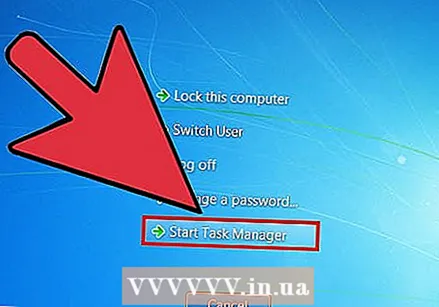 "Görev Yöneticisini Başlat" üzerine tıklayın.
"Görev Yöneticisini Başlat" üzerine tıklayın. "İşlemler" e gidin.
"İşlemler" e gidin.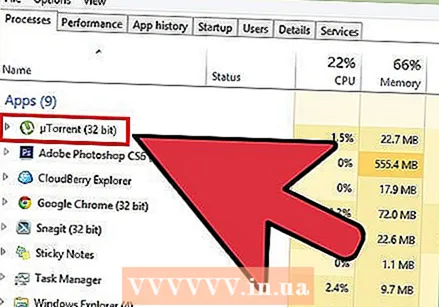 "UTorrent.exe" yi bulana kadar aşağı kaydırın.
"UTorrent.exe" yi bulana kadar aşağı kaydırın. Farenin sağ düğmesiyle buna tıklayın.
Farenin sağ düğmesiyle buna tıklayın. Önceliği yüksek olarak değiştirin.
Önceliği yüksek olarak değiştirin.
Yöntem 7/8: Diğer tercihleri ayarladınız mı?
 Seçenekler'e tıklayın.
Seçenekler'e tıklayın. Tercihler'e tıklayın.
Tercihler'e tıklayın.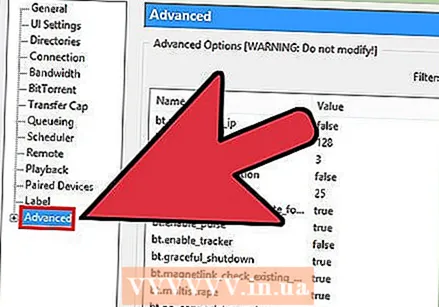 Genişletmek için Gelişmiş'e gidin + tıklayın.
Genişletmek için Gelişmiş'e gidin + tıklayın. Disk Önbelleğine gidin.
Disk Önbelleğine gidin. "Otomatik önbellek boyutunu geçersiz kılma ve boyutu (MB) manuel olarak belirtin" seçeneğini etkinleştirin.
"Otomatik önbellek boyutunu geçersiz kılma ve boyutu (MB) manuel olarak belirtin" seçeneğini etkinleştirin.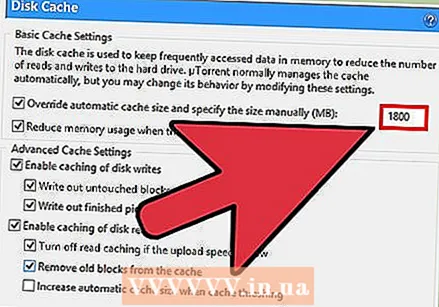 "Otomatik önbellek boyutunun üzerine yaz ve boyutu manuel olarak belirtin (MB)" seçeneğinin sağındaki kutuya 1800 yazın.
"Otomatik önbellek boyutunun üzerine yaz ve boyutu manuel olarak belirtin (MB)" seçeneğinin sağındaki kutuya 1800 yazın. Uygula düğmesine tıklayın.
Uygula düğmesine tıklayın. Bant Genişliği sekmesini seçin.
Bant Genişliği sekmesini seçin. "Genel maksimum bağlantı sayısı:" başlıklı bölüme bakın:Ve bu değeri 500 olarak değiştirin.
"Genel maksimum bağlantı sayısı:" başlıklı bölüme bakın:Ve bu değeri 500 olarak değiştirin. 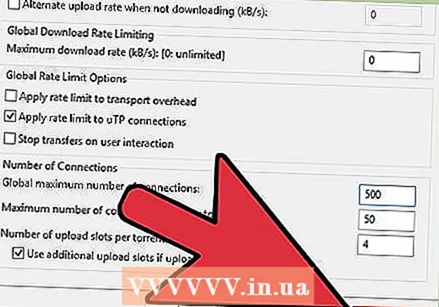 Uygula düğmesine tıklayın.
Uygula düğmesine tıklayın.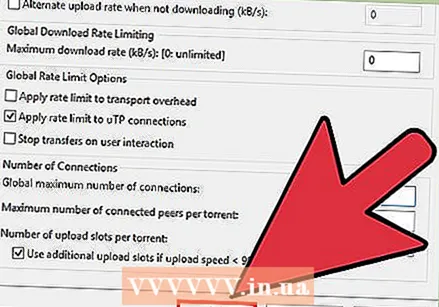 Tercihler sayfasını kapatın. Sayfayı kapatmak ve değişikliklerinizi kaydetmek için Tamam düğmesini tıklayın.
Tercihler sayfasını kapatın. Sayfayı kapatmak ve değişikliklerinizi kaydetmek için Tamam düğmesini tıklayın.
Yöntem 8/8: Yeniden başlatmaya zorla
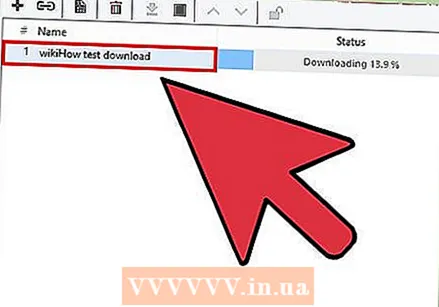 Hızlandırmak istediğiniz torrente sağ tıklayın.
Hızlandırmak istediğiniz torrente sağ tıklayın. Açılır menüde Başlatmaya Zorla'yı tıklayın.
Açılır menüde Başlatmaya Zorla'yı tıklayın. Torrent'e tekrar sağ tıklayın.
Torrent'e tekrar sağ tıklayın. Açılır menüde Bant Genişliği Tahsisi'ne tıklayın ve yüksek olarak ayarlayın.
Açılır menüde Bant Genişliği Tahsisi'ne tıklayın ve yüksek olarak ayarlayın.
İpuçları
- Aynı anda birden fazla torrent indiriyorsanız, torrent başına maksimum bağlantı sayısını 250'ye yükseltin. Bittorrent menüsü altında, "Bağlantılar: Global Limit / Torrent başına limit" seçeneğini arayın. "Torrent başına sınır" ı "genel sınır" olarak değiştirin.
- Diğer programları kapatarak uTorrent'i daha hızlı hale getirebilirsiniz.
- İnternet hızınızı ölçmek için "Speakeasy" ve "CNET Bant Genişliği Ölçer" gibi web sitelerini kullanın. Ölçülen hız ödediğinizden çok daha yavaşsa, internet servis sağlayıcınıza başvurun.
- Ekme makineleri olmadan sel başlatmayın.
Uyarılar
- Güvenilmez izleyiciler kullanmayın, yanlarında virüsler getirebilirsiniz.



